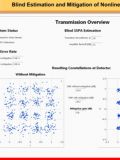确认密码:123
隶属用户组:操作员组
[6] 单击“确认”,回到用户管理器窗口。
[7] 再次进入用户组编辑状态,双击“操作员组”,在用户组成员中选择“张工”。
[8] 点击“确认”,再点击“退出”,退出用户管理器。
系统权限管理
[1] 进入主控窗口,选中“主控窗口”图标,点击̶
[2] 在基本属性页中,点击“权限设置”按钮。在许可用户组拥有此权限列表中,选择“管理员组”,确认,返回主控窗口属性设置对话框。
[3] 在下方的选择框中选择“进入登录,退出不登录”,点击“确认”,系统权限设置完毕。
操作权限管理
[1] 进入水位控制窗口,双击水罐1对应的滑动输入器,进入滑动输入器构件属性设置对话框。
[2] 点击下部的“权限”按钮,进入用户权限设置对话框。
[3] 选中“管理员组”,确认,退出。
水罐2对应的滑动输入器设置同上。
运行时进行权限管理
运行时进行权限管理是通过编写脚本程序实现的。
用到的函数包括:
登录用户:!LogOn( )
退出登录:!LogOff( )
用户管理:!Editusers( )
修改密码:!ChangePassword( )
实现的具体步骤:
[1] 在主控窗口中的系统管理菜单下,添加4个子菜单:登录用户、退出登录、用户管理、修改密码。
[2] 双击登录用户子菜单,进入菜单属性设置对话框,在脚本程序属性页编辑区域中输入 !LogOn( ) 点击“确认”,退出。
[3] 按照上述步骤,在退出登录的菜单脚本程序编辑区中输入 !LogOff( ) ,在进行用户管理的菜单脚本程序中输入 !Editusers( ) ,在修改密码的菜单脚本程序中输入 !ChangePassword( ) 。组态完毕。
&n
保护工程文件
为了保护工程开发人员的劳动成果和利益,MCGS组态软件提供了工程运行“安全性”保护措施。包括:
工程密码设置
锁定软件狗
工程运行期限设置
至此,整个工程制作完毕。